Jak rozwiązać problem braku możliwości sprawdzenia aktualizacji na iPhonie/iPadzie
„Za każdym razem, gdy próbuję zaktualizować oprogramowanie, pojawia się komunikat „nie można sprawdzić aktualizacji; jakieś sugestie?” Apple regularnie wydaje aktualizacje dla systemów iOS i iPadOS, aby wprowadzić nowe funkcje i naprawić błędy. Eksperci sugerują użytkownikom, aby aktualizowali system operacyjny, aby uniknąć problemów z oprogramowaniem i korzystać z najnowszych funkcji. Jeśli jesteś nie można sprawdzić aktualizacji na Twoim iPhonie, to duże wyzwanie. W tym artykule omówiono sprawdzone rozwiązania, aby pozbyć się wyzwania.
TREŚĆ STRONY:
Część 1: Dlaczego nie można sprawdzić dostępności aktualizacji na iPhonie/iPadzie
Zanim przejdziemy do praktycznych rozwiązań, poznajmy powody, dla których Twój iPhone nie chce się zaktualizować. Istnieje wiele powodów, które mogą prowadzić do problemu. Główne czynniki związane z problemem obejmują:
1. Brak miejsca do przechowywania.
2. Urządzenie nieobsługiwane.
3. Problemy z siecią.
4. Ustawienia konfliktowe.
5. Niedostępne serwery Apple.
Część 2: Jak naprawić problemy z aktualizacją iPhone’a
Rozwiązanie 1: Sprawdź połączenie internetowe
Jeśli Twój iPhone nie chce się zaktualizować, pierwszą rzeczą, którą powinieneś zrobić, jest sprawdzenie połączenia internetowego. Aktualizacja oprogramowania wymaga pobrania pliku OS. Wymaga to stabilnego połączenia internetowego.

Jeśli Twój iPhone łączy się ze słabą siecią Wi-Fi, otwórz ją Ustawienia app, dotknij Komórkowyi włącz Dane komórkowa aby przełączyć się na dane komórkowe.
Jeśli Twój iPhone jest w zasięgu słabego sygnału, dotknij Wi-Fi w telefonie Ustawienia aplikację i włącz Wi-FiNastępnie połącz się z siecią Wi-Fi.
Rozwiązanie 2: Wymuś ponowne uruchomienie telefonu iPhone
Nieodpowiadający ekran to jeden z powodów problemów z aktualizacją iPhone'a. Rozwiązaniem jest wymuszenie ponownego uruchomienia urządzenia. Nie spowoduje to przerwania istniejących danych i ustawień na Twoim iPhonie lub iPadzie, ale zwolni miejsce i uwolni aplikacje działające w tle.

Na iPhonie 8 lub nowszym iPadzie bez przycisku Home
Naciśnij i szybko zwolnij Maksymalna objętość przycisk.
Naciśnij i szybko zwolnij Ciszej przycisk.
Trzymaj Bok przycisk aż pojawi się logo Apple.
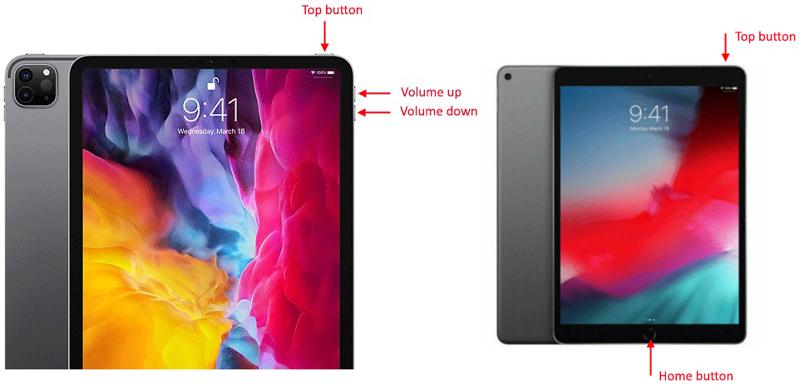
Na iPhonie 7/7 Plus
Naciśnij i przytrzymaj Ciszej + Bok przyciski.
Puść przyciski, gdy zobaczysz logo Apple.
Na iPhonie 6s lub starszym iPadzie z przyciskiem Home
Trzymaj Strona Główna + Prąd przyciski razem.
Zwolnij przyciski, gdy pojawi się logo Apple.
Rozwiązanie 3: Popraw datę i godzinę
Nieprawidłowa data i godzina mogą być również odpowiedzialne za problemy z aktualizacją iPhone'a. Jeśli napotkasz ten problem, lepiej sprawdź i popraw datę i godzinę na swoim urządzeniu z systemem iOS. Oto kroki:
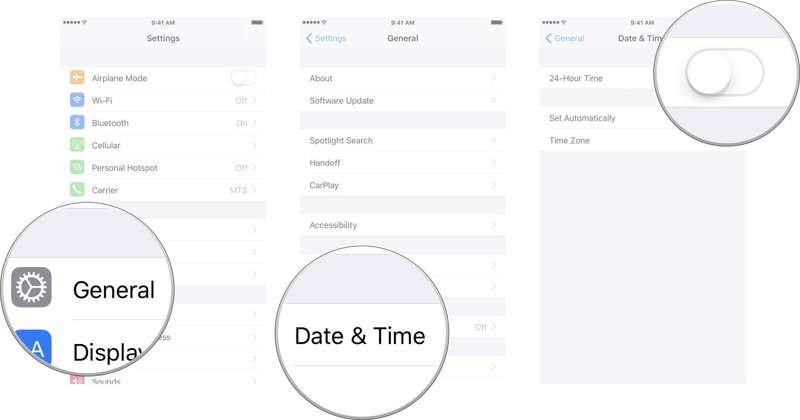
Krok 1. Idź do Ustawienia app.
Krok 2. Dodaj Ogólne kartę i wybierz Data i czas.
Krok 3. Włącz Ustaw automatycznie.
Rozwiązanie 4: Zresetuj ustawienia sieciowe
W większości przypadków Twój iPhone lub iPad nie może sprawdzić aktualizacji z powodu problemów z siecią wynikających z nieprawidłowych ustawień. Rozwiązanie jest proste: zresetuj ustawienia sieciowe na swoim urządzeniu.
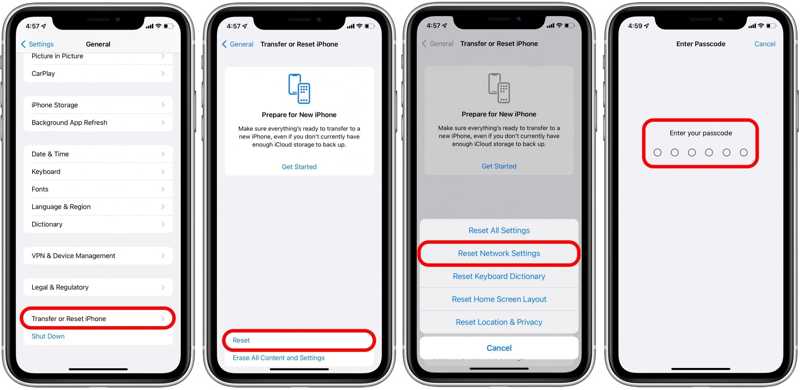
Krok 1. Wybierz w swoim Ustawienia app.
Krok 2. Stuknij Przenieś lub zresetuj iPhone'a i wybierz Zresetuj.
Krok 3. Wybierz Zrestartować ustawienia sieci i stuknij Resetuj Ustawienia sieci w stanie gotowości.
Krok 4. Wprowadź kod dostępu do swojego iPhone'a lub iPada.
Krok 5. Krok 5: Po ponownym uruchomieniu urządzenia spróbuj ponownie przeprowadzić aktualizację.
Rozwiązanie 5: Zaktualizuj iPhone'a/iPada za pomocą iTunes/Findera
Jeśli napotkasz problemy z aktualizacją iPhone'a na swoim urządzeniu, alternatywnym rozwiązaniem jest sprawdzenie aktualizacji za pomocą komputera. W ten sposób wymagany jest zgodny kabel i najnowsza wersja iTunes/Finder.
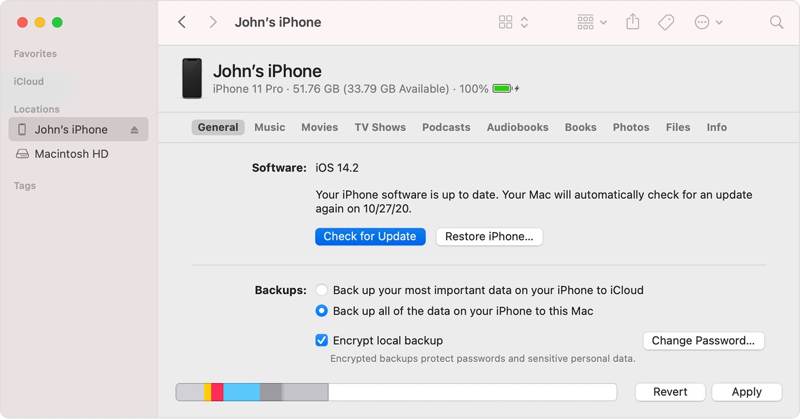
Krok 1. Podłącz swój iPhone do komputera za pomocą kabla USB.
Krok 2. Otwórz iTunes w systemie Windows i macOS Mojave lub starszym. W macOS Catalina lub nowszym uruchom Finder.
Krok 3. Po wykryciu urządzenia kliknij Telefon przycisk w lewym górnym rogu iTunes i przejdź do Podsumowanie patka.
W Finderze kliknij nazwę swojego urządzenia na pasku bocznym i przejdź do Ogólne.
Krok 4. Kliknij Sprawdź aktualizacje przycisk, aby wyszukać dostępne aktualizacje.
Krok 5. Następnie postępuj zgodnie z instrukcjami wyświetlanymi na ekranie, aby zainstalować aktualizację na swoim urządzeniu.
Uwaga: Upewnij się, że Twoje połączenie internetowe jest stabilne i szybkie, w przeciwnym razie iPhone może utknąć w aktualizacji.
Rozwiązanie 6: Sprawdź status serwera Apple

Podczas aktualizacji oprogramowania żądasz pliku instalatora z serwerów Apple. Jeśli odpowiednie serwery są wyłączone, Twój iPhone nie może sprawdzić dostępności aktualizacji. Przejdź do www.apple.com/support/systemstatus/ w przeglądarce i sprawdź stan serwerów Apple. Jeśli niektóre serwery są wyłączone, poczekaj, aż znów zaczną działać.
Część 3: Jak zaktualizować iPhone'a, rozwiązując problemy
Apeaksoft iOS System Recovery jest ostatecznym rozwiązaniem problemów z aktualizacją iPhone'a. Jest w stanie naprawić problemy z oprogramowaniem w trzech krokach. Ponadto możesz zdecydować o aktualizacji lub obniżeniu wersji oprogramowania w zależności od potrzeb.
Kompleksowe rozwiązanie do rozwiązywania problemów i aktualizacji iPhone’a
- Napraw system iOS bez umiejętności technicznych.
- Zaktualizuj lub obniż wersję iOS wersję łatwo.
- Dostępne w przypadku różnych problemów z oprogramowaniem.
- Automatyczne wykrywanie problemów z oprogramowaniem.
- Zgodny z najnowszymi wersjami systemów iOS i iPadOS.

Jak zaktualizować iPhone'a po rozwiązaniu problemu
Krok 1. Zainstaluj odzyskiwanie systemu iOS
Uruchom najlepsze oprogramowanie do naprawy iOS po zainstalowaniu go na komputerze. Podłącz iPhone'a do komputera za pomocą kabla Lightning. Wybierz Odzyskiwanie systemu iOS i kliknij Rozpocznij przycisk umożliwiający wykrywanie problemów z oprogramowaniem.

Krok 2. Wybierz tryb
Kliknij Darmowa szybka poprawka aby szybko rozwiązać problem. Jeśli jest niedostępny, kliknij Fix przycisk. Następnie wybierz Tryb standardowy or Tryb zaawansowany i kliknij Potwierdzać przycisk.

Krok 3. Aktualizacja iPhone
Po załadowaniu informacji o urządzeniu sprawdź każdy element. Następnie wybierz najnowszą dostępną aktualizację dla swojego urządzenia i kliknij Następna przycisk. Po zakończeniu pobierania oprogramowania sprzętowego oprogramowanie automatycznie zaktualizuje iPhone'a lub iPada.

Podsumowanie
W tym artykule omówiono, dlaczego jesteś nie można sprawdzić dostępności aktualizacji na Twoim iPhonie lub iPadzie i jak szybko pozbyć się tego problemu. Typowe rozwiązania wymagają umiejętności technicznych. Z drugiej strony Apeaksoft iOS System Recovery jest w stanie wykryć i naprawić problemy z oprogramowaniem podczas aktualizacji. Jeśli masz inne pytania na ten temat, możesz zostawić wiadomość pod tym postem, a my na nią odpowiemy.
Powiązane artykuły
Posiadanie iPhone'a, który nie może połączyć się z Wi-Fi, może Cię zaskoczyć. Nie martw się; pomożemy Ci szybko przywrócić płynne połączenie internetowe.
Jeśli Twój iPhone się nie wyłącza, może to wpłynąć na Twoje doświadczenia i spowodować rozładowanie baterii lub awarię systemu. Pomożemy Ci szybko rozwiązać ten problem.
Dowiedz się, jak skutecznie zresetować wszystkie ustawienia lub usunąć całą zawartość i ustawienia na swoim iPhonie, iPadzie lub komputerze Mac.
W tym artykule wyjaśniono, jak szybko rozwiązać problem polegający na tym, że aby wysłać tę wiadomość na iPhonie, należy włączyć aplikację iMessage.

